Как пользоваться словарем в Google Документах
Хотя Документы Google не предоставляют многих функций редактирования, как в Word, они также частично удовлетворяют основные потребности пользователей в редактировании. Кроме того, в Документах Google есть средство проверки орфографии и словаря английского языка, поэтому вы можете видеть значение слова прямо в интерфейсе Документов Google.
Документы Google предоставят подробную информацию о формате слова, если оно есть в словаре. У вас также есть примеры использования слов, как и во многих других английских словарях. Таким образом, мы можем сразу увидеть информацию о словах в интерфейсе Google Docs, не используя Google Translate или словарные утилиты Google Chrome. В следующей статье вы узнаете, как использовать словарь Google Docs.
- Как проверить правописание в Google Документах
- Утилиты поиска по словарю в Chrome не следует игнорировать
- 10 полезных инструментов, которые помогут “ проверить ” правописание и грамматику английского языка лучше всего за 2018 год
- Языковой перевод в Word 2019
Руководство по поиску словаря в Google Документах
Шаг 1:
Прежде всего, вам необходимо войти в свою личную учетную запись Google Docs и ввести содержание документа на английском языке.

Шаг 2:
Рядом с пользователем закройте слова, чтобы найти словарь.

Нажмите на раздел «Инструменты» выше, затем выберите раздел «Словарь». Или пользователи могут нажать Ctrl + Shift + Y, чтобы быстро открыть словарь.
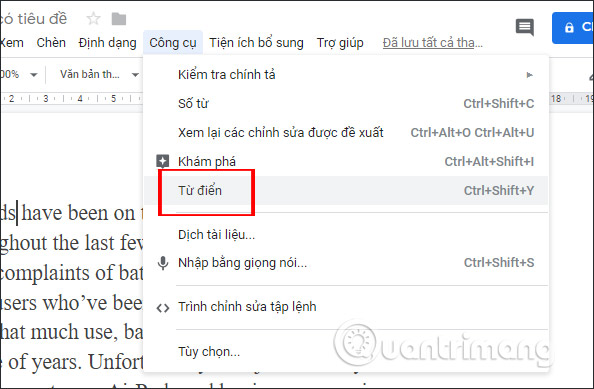
Шаг 3:
Немедленно кадр Словарь будет отображаться в интерфейсе справа от экрана, как показано ниже. Сначала вы увидите транскрипцию слова и типа слова, а затем объясните слово, а также его использование. Тем, кто пишет англоязычный контент, этот словарь определенно очень поможет.
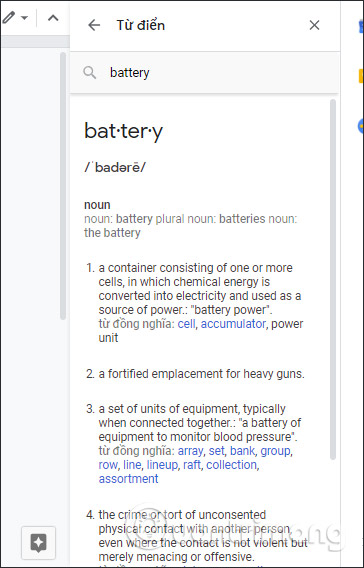
В случае, если пользователь введет неправильное слово, он получит сообщение, как показано ниже.
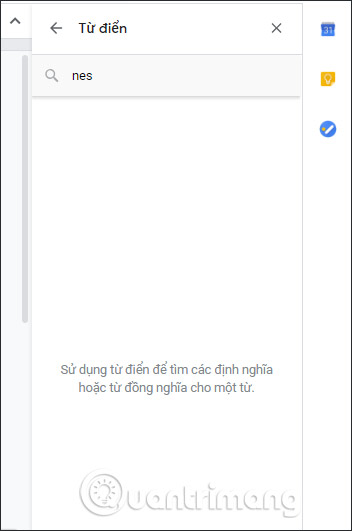
Если вы сравните словарь, доступный в Google Docs, все еще есть много ограничений, таких как необъяснимые слова на вьетнамском языке, отсутствие дополнительного произношения, некоторые специализированные слова не могут быть найдены. Однако, если у вас нет особой потребности в переводе слов или интенсивных исследованиях с английского языка, вы также можете быстро поискать в словаре Google Docs.
Желаю всем успехов!





